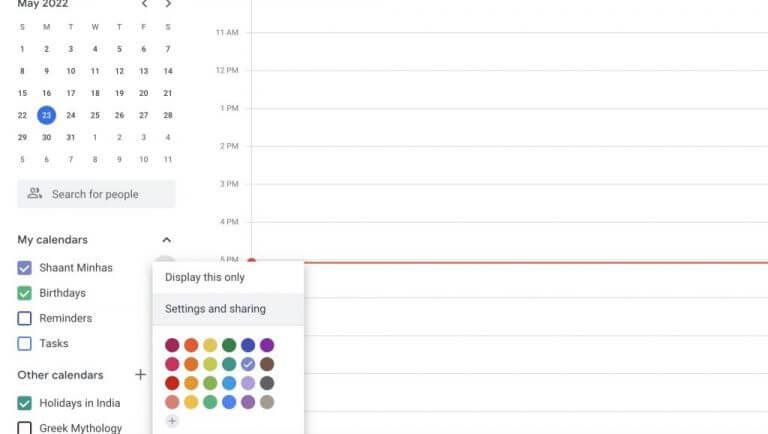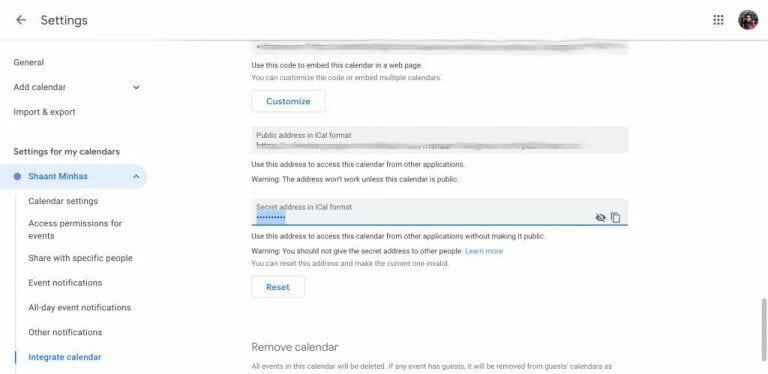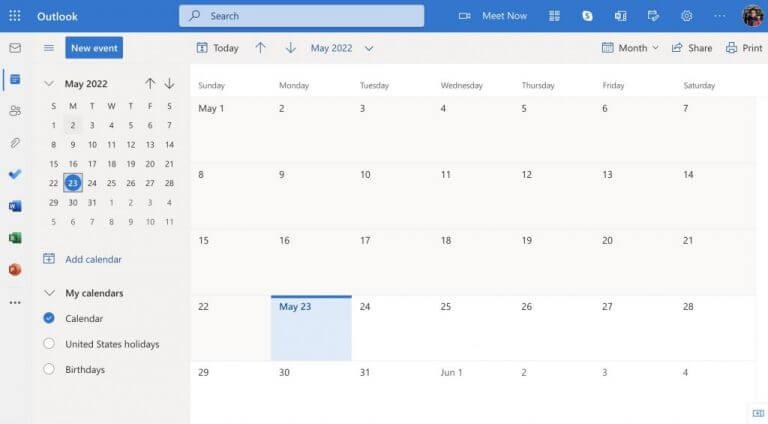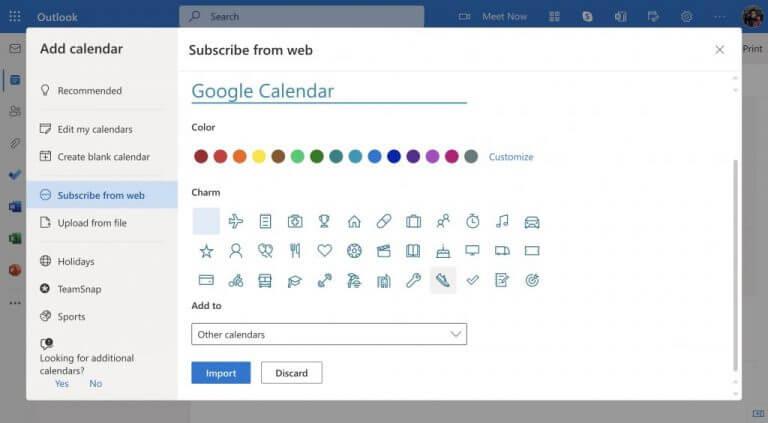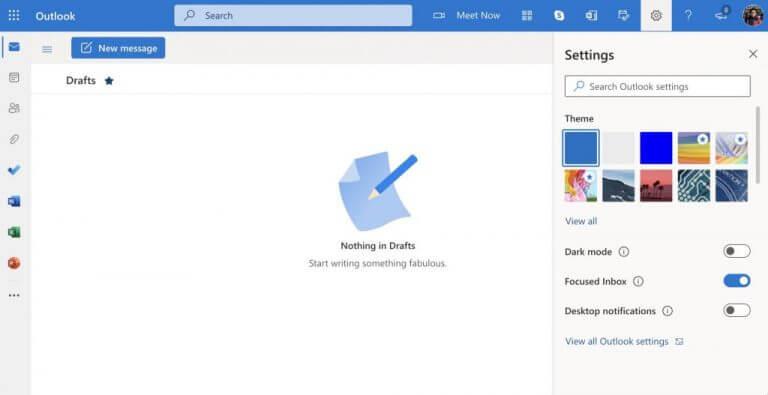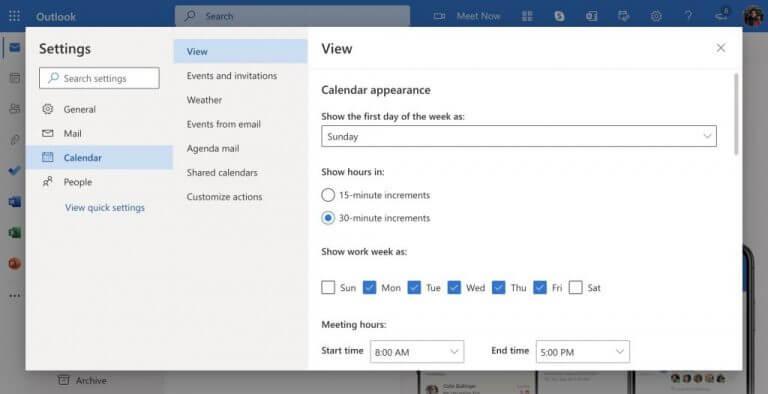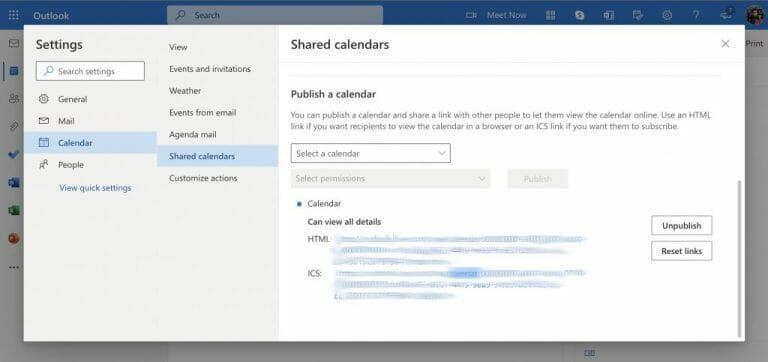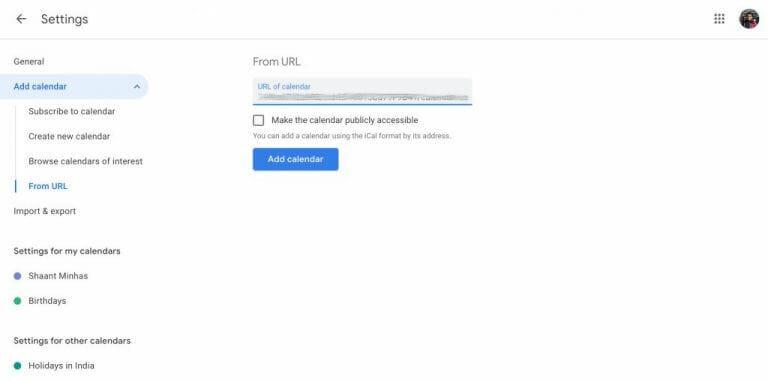Wenn Sie jemanden verwenden, der sowohl Outlook als auch Google Kalender verwendet, um Ihre Besprechungen oder Zeitpläne zu verfolgen, empfehlen wir Ihnen dringend, einige Änderungen vorzunehmen. Während die Verwendung verschiedener Funktionen und Benutzeroberflächen einige Variationen bietet, ist es einfach, Dinge zu verwechseln. Glücklicherweise ist es möglich, Ihren Outlook- und Google-Kalender zu synchronisieren, um die Dinge klarer zu machen. Hier ist wie.
Google-Kalender mit Outlook-Kalender synchronisieren
Es gibt zwei Möglichkeiten, beide Kalender zu synchronisieren. Zunächst einmal können Sie versuchen, Ihren Google Kalender mit Outlook zu synchronisieren. Alternativ können Sie Ihren Outlook-Kalender mit Google Kalender synchronisieren. Lassen Sie uns zunächst einen Blick darauf werfen, wie Sie Ihren Google-Kalender mit dem Outlook-Kalender synchronisieren können.
- Gehen Sie zuerst zu Google Kalender und melden Sie sich an.
- Dann im Meine Kalender Klicken Sie im Abschnitt auf die drei Punkte vor dem Kalender, den Sie synchronisieren möchten.
- Auswählen Einstellungen und Freigabe.
- Klicken Sie auf dem nächsten Bildschirm auf Kalender integrieren von der linken Tafel.
- Kopieren Sie die URL-Adresse unter die Geheime Adresse im iCal-Format.
Gehen Sie jetzt zu Ihrem Outlook-Kalenderkonto, melden Sie sich an und führen Sie die folgenden Schritte aus:
- Klicken Sie auf der linken Seite auf Kalender.
- Klick auf das Kalender hinzufügen, und wählen Sie aus Abonnieren Sie aus dem Internet.
- Fügen Sie dort den zuvor kopierten URL-Link ein, geben Sie einen Kalendernamen ein und klicken Sie auf Importieren.
Das ist es. Wenn Sie dies tun, wird Ihr Google-Kalender mit dem Outlook-Kalender synchronisiert.
Outlook-Kalender mit Google Kalender synchronisieren
Interessanterweise können Sie den Vorgang auch umkehren, dh Ihren Outlook-Kalender mit dem Google-Kalender synchronisieren. Hier ist wie.
- Gehen Sie zu Outlook.com und melden Sie sich bei Ihrem Konto an.
- Klicken Sie dort auf die Einstellungen Möglichkeit.
- Klicken Sie dort auf Alle Outlook-Einstellungen anzeigen ganz unten.
- Klicken Sie im nächsten Menü auf Kalender.
- Klicke auf Gemeinsamer Kalender von dort
- Scrollen Sie nach unten zu Veröffentlichen Sie einen Kalender, Dropdown-Menü auswählen und auswählen Kalender.
- In dem Berechtigungen auswählen und klicken Sie auf Kann alle Details anzeigen.
- Klicken Sie abschließend auf Veröffentlichen.
Kopieren Sie jetzt den ICS-Link und gehen Sie zu Google Kalender. Klicken Sie im Google Kalender-Menü auf die Plus Symbol vor dem Andere Kalender. Wählen Sie dort aus Von URL.
Fügen Sie die ISC-URL ein, die Sie zuvor aus Outlook kopiert haben, und klicken Sie auf Kalender hinzufügen.
Und das ist alles. Ihr Outlook-Kalender wird mit Ihrem Google-Kalender synchronisiert. Um den Kalender zu löschen, klicken Sie einfach auf das Kreuz-Symbol (X) vor Ihrem Outlook und der Kalender wird gelöscht.
Synchronisieren des Outlook-Kalenders mit Google Kalender und umgekehrt
Wie Sie sehen können, ist der gesamte Prozess der Synchronisierung von zwei Kalendern super einfach. Alles, was Sie tun müssen, ist, zu den einzelnen Kalendern beider Dienste zu gehen, die ICS-Links zum Kalender zu kopieren und sie in die Kalenderoption der jeweiligen Kalender einzufügen, und Sie sind fertig.
FAQ
Wie synchronisiere ich meinen Kalender mit Outlook?
Öffnen Sie die Kalender-App. 2. Klicken Sie auf Einstellungen. (Zahnrad-Symbol). 3. Klicken Sie auf „Konten verwalten“. 4. Wählen Sie Ihr Konto aus und klicken Sie auf „Mailbox-Synchronisierungseinstellungen verwalten“. 5. Stellen Sie im neuen Fenster sicher, dass die Kalender- und E-Mail-Optionen aktiviert sind, und speichern Sie die Änderungen. Hoffe das hilft.
Kann ich meine E-Mail-Einstellungen mit meinem Windows Phone synchronisieren?
Und wenn Sie auch ein Windows Phone verwenden, synchronisieren Sie Ihre Einstellungen unter E-Mail + Konten. Es wird klappen. Vielen Dank. War diese Antwort hilfreich? Tut mir leid, das hat nicht geholfen. Groß! Vielen Dank für Ihr Feedback. Wie zufrieden sind Sie mit dieser Antwort? Vielen Dank für Ihr Feedback, es hilft uns, die Website zu verbessern. Wie zufrieden sind Sie mit dieser Antwort? Vielen Dank für Ihr Feedback.
Wie werden Outlook-E-Mails mit anderen E-Mail-Konten synchronisiert?
Outlook-Desktop (Teil der Office-Suite) ist ein
Warum werden meine Outlook-E-Mails in Windows 10 nicht synchronisiert?
Wenn Outlook-E-Mails in Windows 10 nicht synchronisiert werden, müssen Sie das Konto reparieren.Hier sind die Schritte zum Reparieren eines Outlook-Kontos, das keine E-Mails synchronisiert oder keine neuen in Windows 10 herunterlädt –
Wie synchronisiere ich Windows 10-Mail mit anderen Windows 10-Geräten?
Sie können auch die Funktion vorschlagen, die es Benutzern ermöglicht, die E-Mail-Einstellungen ihrer Mail-App automatisch mit anderen Windows 10-Geräten zu synchronisieren, indem Sie die Einstellungen verwenden, indem Sie auf die Feedback-Hub-Anwendung zugreifen. Sie können die Feedback-Hub-Anwendung auf Cortana durchsuchen, um darauf zuzugreifen.
Wie ändere ich die Synchronisierungseinstellungen für mein E-Mail-Konto?
Auf der folgenden Seite, die die Seitenleiste Einstellungen auf der rechten Seite des App-Fensters öffnet, können Sie auf Konten klicken, um die Liste der E-Mail-Konten zu öffnen, die sich auf dem Gerät befinden. Klicken Sie auf das E-Mail-Konto, für das Sie die Synchronisierungseinstellungen ändern möchten. Klicken Sie auf Postfach-Synchronisierungseinstellungen ändern, um den Einstellungsdialog zu öffnen.
Wie synchronisiere ich mehrere E-Mail-Konten in Outlook?
Synchronisieren mehrerer E-Mail-Konten mit Outlook. 1. Klicken Sie auf Extras -> Kontoeinstellungen. 2. Klicken Sie im nächsten Fenster auf Neu. 3. Wählen Sie im nächsten Fenster Microsoft Exchange, POP3, IMAP oder HTTP und klicken Sie auf Weiter. 4. Geben Sie Ihre Daten ein – Name, E-Mail-Adresse und Passwort. 5. Outlook versucht nun, eine Verbindung herzustellen und …
Wie behebe ich Probleme mit E-Mail und Kalender für Windows 10?
Probieren Sie die allgemeinen Fehlerbehebungslösungen unter Fehlerbehebung bei Mail- und Kalender-Apps für Windows 10 aus. Wenn das Ihr Problem nicht löst, probieren Sie die folgenden Lösungen aus. Überprüfen Sie die Konnektivität zu Ihrem E-Mail-Server. Wenn beim Senden oder Empfangen von E-Mails Probleme auftreten, vergewissern Sie sich, dass Sie auf Ihren E-Mail-Server zugreifen können.
Wie ändere ich meine E-Mail-Synchronisierungseinstellungen in Windows 10?
Gehen Sie zu Start und öffnen Sie Mail. Wählen Sie unten im linken Navigationsbereich . Wählen Sie Konten verwalten und Ihr E-Mail-Konto aus. Wählen Sie Postfach-Synchronisierungseinstellungen ändern > Erweiterte Postfacheinstellungen aus. Bestätigen Sie, dass die Adressen und Ports Ihrer eingehenden und ausgehenden E-Mail-Server korrekt sind.
Wie behebe ich Synchronisierungsprobleme zwischen Outlook und Mail?
In einigen Fällen können Sie Synchronisierungsprobleme beheben, indem Sie Ihr Konto aus den Mail- und Kalender-Apps entfernen und erneut hinzufügen. Gehen Sie zu Start und öffnen Sie Mail. Wählen Sie unten im linken Navigationsbereich . Wählen Sie Konten verwalten aus.
Warum werden meine E-Mails in der Windows 10 Mail-App nicht synchronisiert?
Sie können versuchen, das E-Mail-Konto mithilfe der erweiterten Einrichtungsoptionen in der Windows 10 Mail-App zu konfigurieren. Lesen Sie den Abschnitt Überprüfen Sie Ihre erweiterten Postfacheinstellungen im Artikel Beheben von Synchronisierungsproblemen in Mail- und Kalender-Apps in Windows 10
Wie synchronisiere ich meine Termine mit der Kalender-App?
Klicken Sie auf das Dropdown-Menü neben dem Kalender. Klicken Sie auf den Kalender, in dem das Ereignis platziert werden soll. Klicken Sie auf die Schaltfläche Fertig. Nachdem Sie einen Kalender hinzugefügt haben, sollte die Kalender-App Ihre Ereignisse automatisch synchronisieren; Wenn Sie jedoch feststellen, dass Ihre Ereignisse nicht angezeigt werden, versuchen Sie diesen schnellen Trick, um das Problem zu beheben. Klicken Sie auf die Schaltfläche Startmenü.
Wie deaktiviere ich die Kalendersynchronisierung unter Windows 10?
Klicken Sie auf die Schaltfläche Startmenü. Dies ist das Windows-Symbol in der unteren linken Ecke Ihres Bildschirms. Klicken Sie auf die Kalender-App. Klicken Sie auf die Schaltfläche Einstellungen. Es sieht aus wie ein Zahnrad. Klicken Sie auf Konten verwalten. Klicken Sie auf das Konto, das Sie reparieren möchten. Klicken Sie auf Postfach-Synchronisierungseinstellungen ändern. Klicken Sie auf den Schalter unter der Überschrift Kalender, um ihn auszuschalten.